-
lenovo笔记本win7 64系统安装教程
- 2016-09-30 07:00:13 来源:windows10系统之家 作者:爱win10
lenovo笔记本电脑是非常多人使用的笔记本电脑品牌。lenovo笔记本win7 64位的系统要怎么安装呢。其实联想笔记本win764位安装教程还是比较容易的。下面小编就把lenovo笔记本win7 64系统安装教程拿出来给大家。让大家都能学会装系统。
1、首先将u盘制作成u深度u盘启动盘,接着前往相关网站下载萝卜家园win7系统存到u盘启动盘,重启电脑等待出现开机画面按下启动快捷键,选择u盘启动进入到u深度主菜单,选取“【02】运行U深度Win8PE装机维护版(新机器)”选项,按下回车键确认,如下图所示:
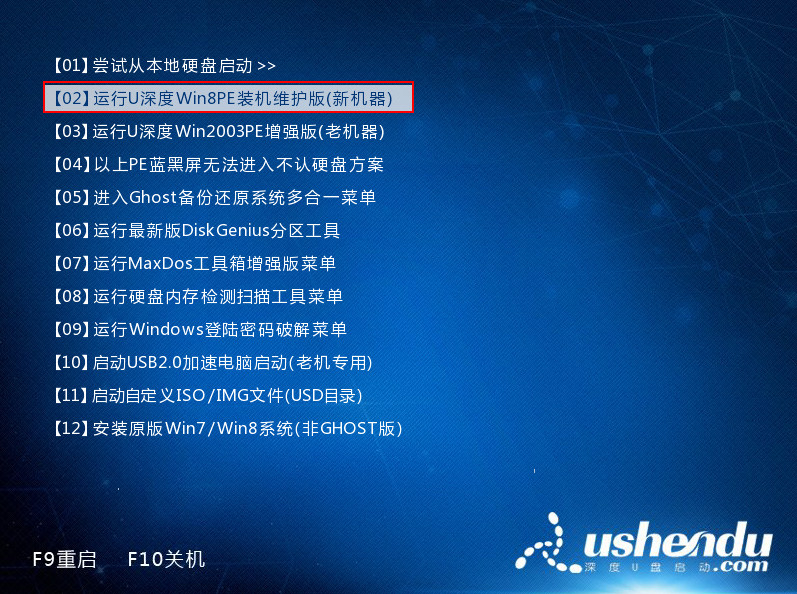
lenovo笔记本win7 64系统安装教程图一
2、进入win8PE系统,将会自行弹出安装工具,点击“浏览”进行选择存到u盘中win7系统镜像文件,如下图所示:
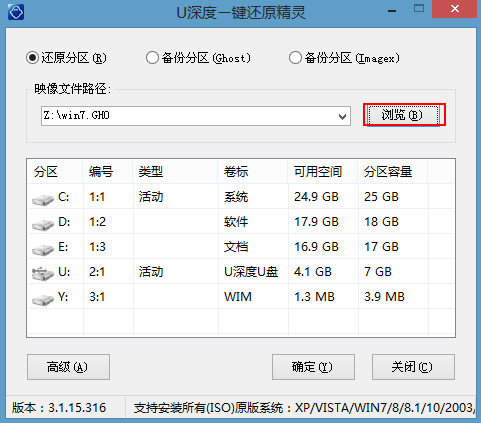
lenovo笔记本win7 64系统安装教程图二
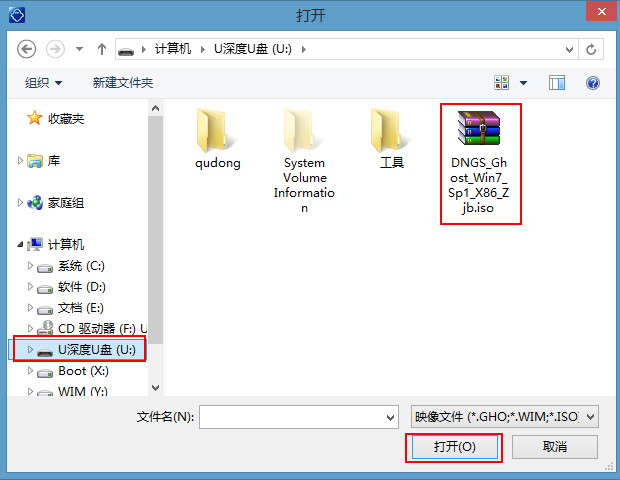
lenovo笔记本win7 64系统安装教程图三
3、等待u深度pe装机工具自动加载win7系统镜像包安装文件,只需选择安装磁盘位置,然后点击“确定”按钮即可,如下图所示:

lenovo笔记本win7 64系统安装教程图四
4、此时在弹出的提示窗口直接点击“确定”按钮,如下图所示:
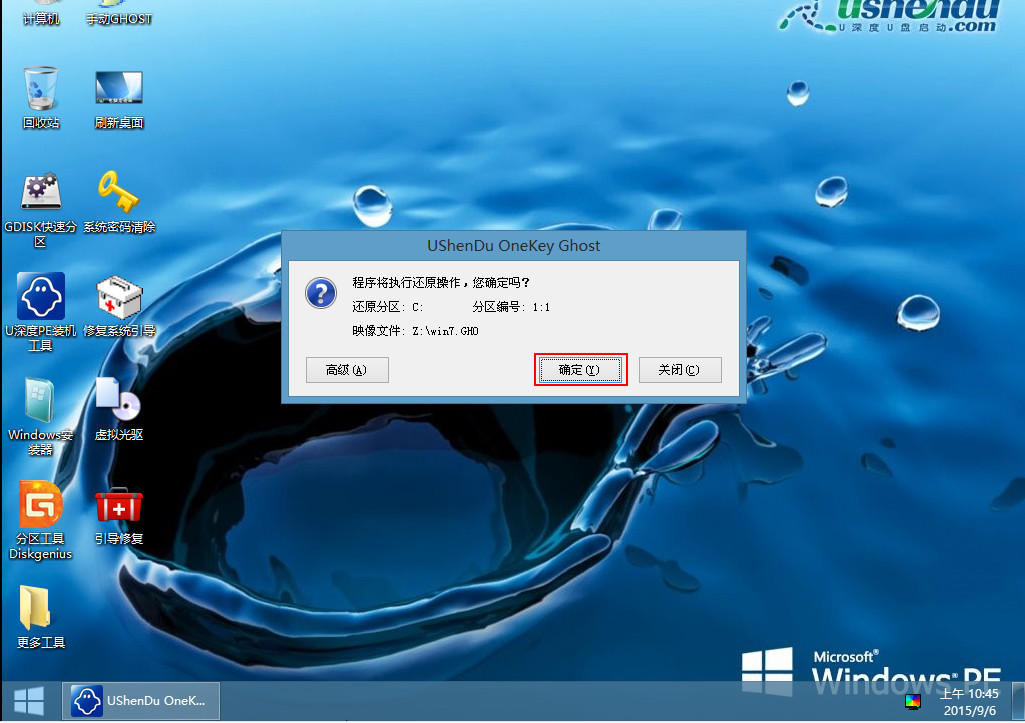
lenovo笔记本win7 64系统安装教程图五
5、随后安装工具开始工作,我们需要耐心等待几分钟, 如下图所示:

lenovo笔记本win7 64系统安装教程图六
6、完成后会弹出重启电脑提示,点击“是(Y)”按钮即可,如下图所示:
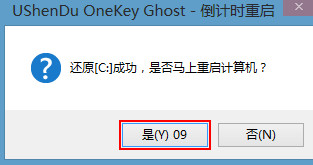
lenovo笔记本win7 64系统安装教程图七
7 、此时就可以拔除u盘了,重启系统开始进行安装,我们无需进行操作,等待安装完成即可,最终进入系统桌面前还会重启一次,如下图所示:

lenovo笔记本win7 64系统安装教程图八
以上就是lenovo笔记本win7 64系统安装教程。这个安装教程不单单是联想笔记本才能用的。其他的电脑品牌也一样可以使用。其实安装系统并不难。只要我们找对了方法就行。觉的小编的方法不错的朋友们可以收藏起来方便日后使用。更多精彩的内容请关注我们的官方网站。
猜您喜欢
- 打印机无法共享怎么办,小编告诉你修复..2017-11-16
- 深度win7 64位旗舰版推荐下载..2017-01-10
- 开机后黑屏,小编告诉你华硕笔记本开机..2018-03-08
- 老司机教你怎么打开mdf文件..2019-03-23
- 小编告诉你深度win72017-08-19
- u盘安装win7系统教程最简单2017-03-28
相关推荐
- 电视机黑屏有声音如何解决.. 2021-01-13
- 系统之家—健重装使用方法.. 2016-09-20
- 小编告诉你win7怎么还原打开方式.. 2017-10-28
- 一键重装系统出现abort怎么解决.. 2020-09-22
- 小编告诉你winxp如何压缩卷的解决方法.. 2016-08-04
- 雨林木风win10系统32位纯净版下载.. 2016-11-15





 系统之家一键重装
系统之家一键重装
 小白重装win10
小白重装win10
 雨林木风ghost win7系统下载32位旗舰版1711
雨林木风ghost win7系统下载32位旗舰版1711 电脑公司 ghost xp_sp3 稳定装机版 2017.02
电脑公司 ghost xp_sp3 稳定装机版 2017.02 小白系统win10系统下载64位专业版v201803
小白系统win10系统下载64位专业版v201803 大白菜win7 64位汉化纪念版v2023.05
大白菜win7 64位汉化纪念版v2023.05 Tss Ht进程隐藏保护工具(进程管理器软件)
Tss Ht进程隐藏保护工具(进程管理器软件) 小白系统Ghost windows XP SP3 纯净版201610
小白系统Ghost windows XP SP3 纯净版201610 Known Color
Known Color  Geek Uninsta
Geek Uninsta 搜霸极速浏览
搜霸极速浏览 最新微软必应
最新微软必应 深度技术Ghos
深度技术Ghos 系统之家win7
系统之家win7 电脑公司Ghos
电脑公司Ghos 小白系统 gho
小白系统 gho 117game游戏
117game游戏 火狐浏览器(F
火狐浏览器(F qq影音3.7播
qq影音3.7播 小白系统Ghos
小白系统Ghos 粤公网安备 44130202001061号
粤公网安备 44130202001061号